Dans ce tuto, je t’explique comment créer ton espace professionnel sur impots.gouv.fr.
Utilité de l’espace professionnel
Cet espace permet notamment de :
- correspondre avec les impôts pour ton entreprise,
- déclarer et payer la TVA (si tu en es redevable),
- payer la Cotisation Foncière des Entreprises (CFE),
- consulter le compte fiscal de l’entreprise (paiements, échéances, remboursements),
- obtenir ton mémento fiscal.
Attention : Ne tarde pas à créer ton compte, car cela peut prendre jusqu’à 4 semaines !
J’ai également tourné une vidéo tuto si tu préfères ce format :
Étape 1 : création de l’espace pro impots.gouv.fr
Rends-toi à l’adresse suivante : https://cfspro-idp.impots.gouv.fr/.
- Clique sur « Créer mon espace professionnel ».
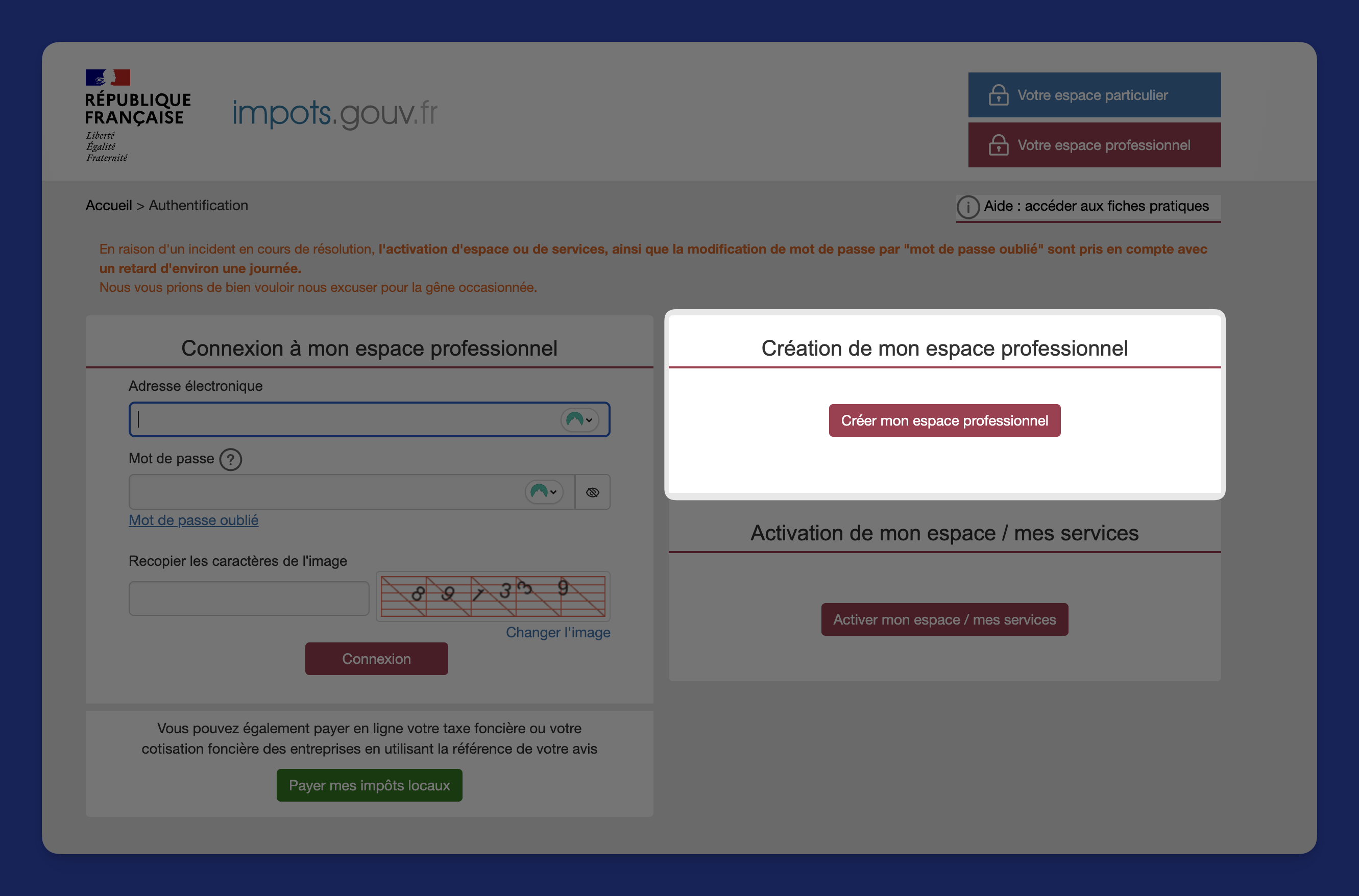
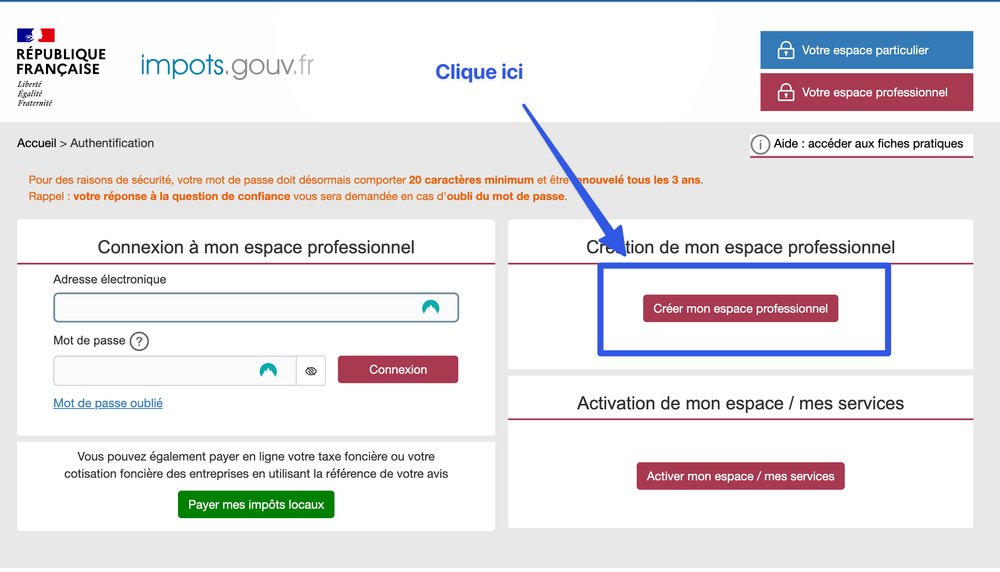
- Clique ensuite sur « Créez votre espace en mode simplifié ».
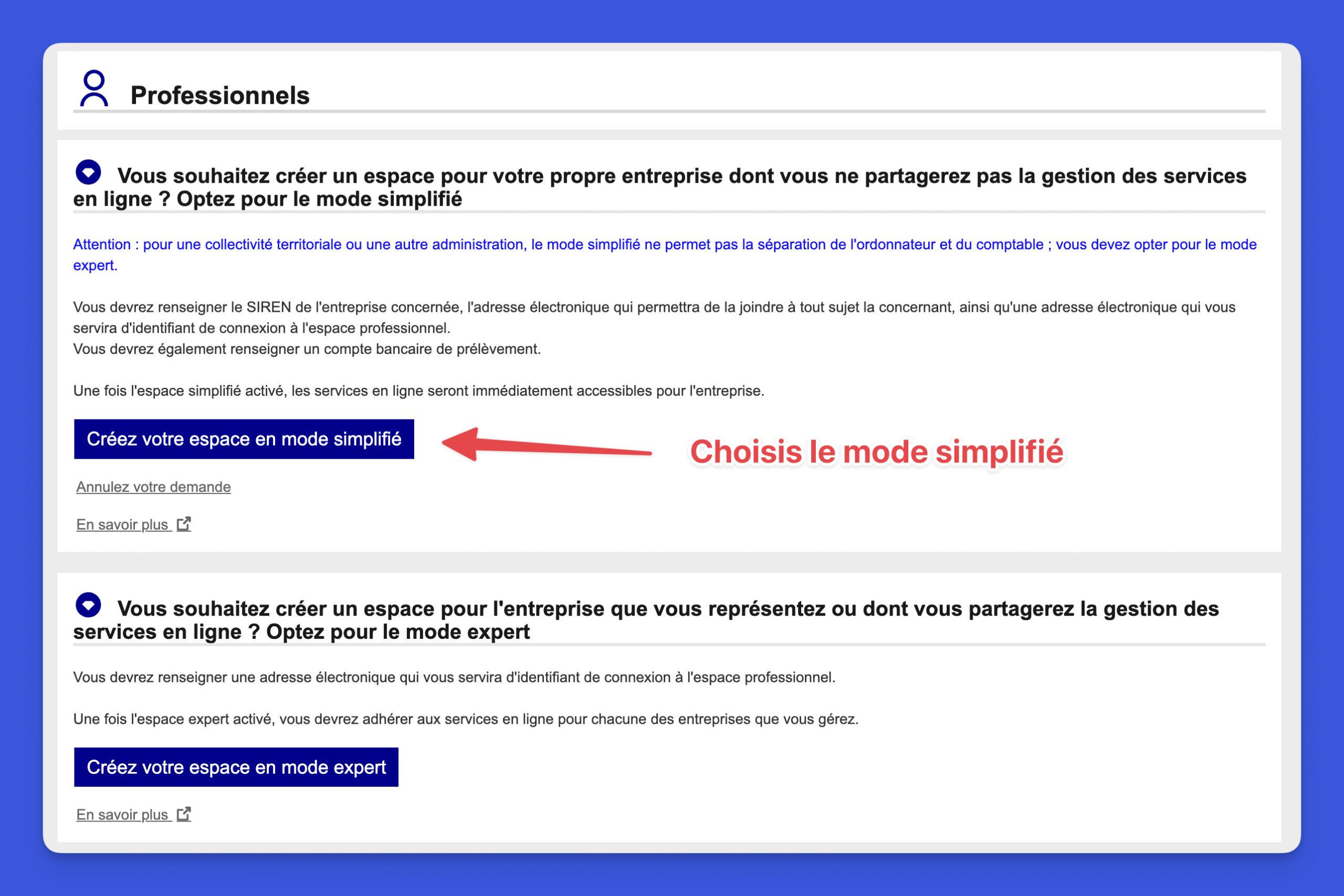
- Ensuite, indique ton SIREN.
- Recopie les caractères de l’image (tu sais, ce truc où tu te trompes 1 fois sur 2 😅).
- Enfin, clique sur « Valider le SIREN ».
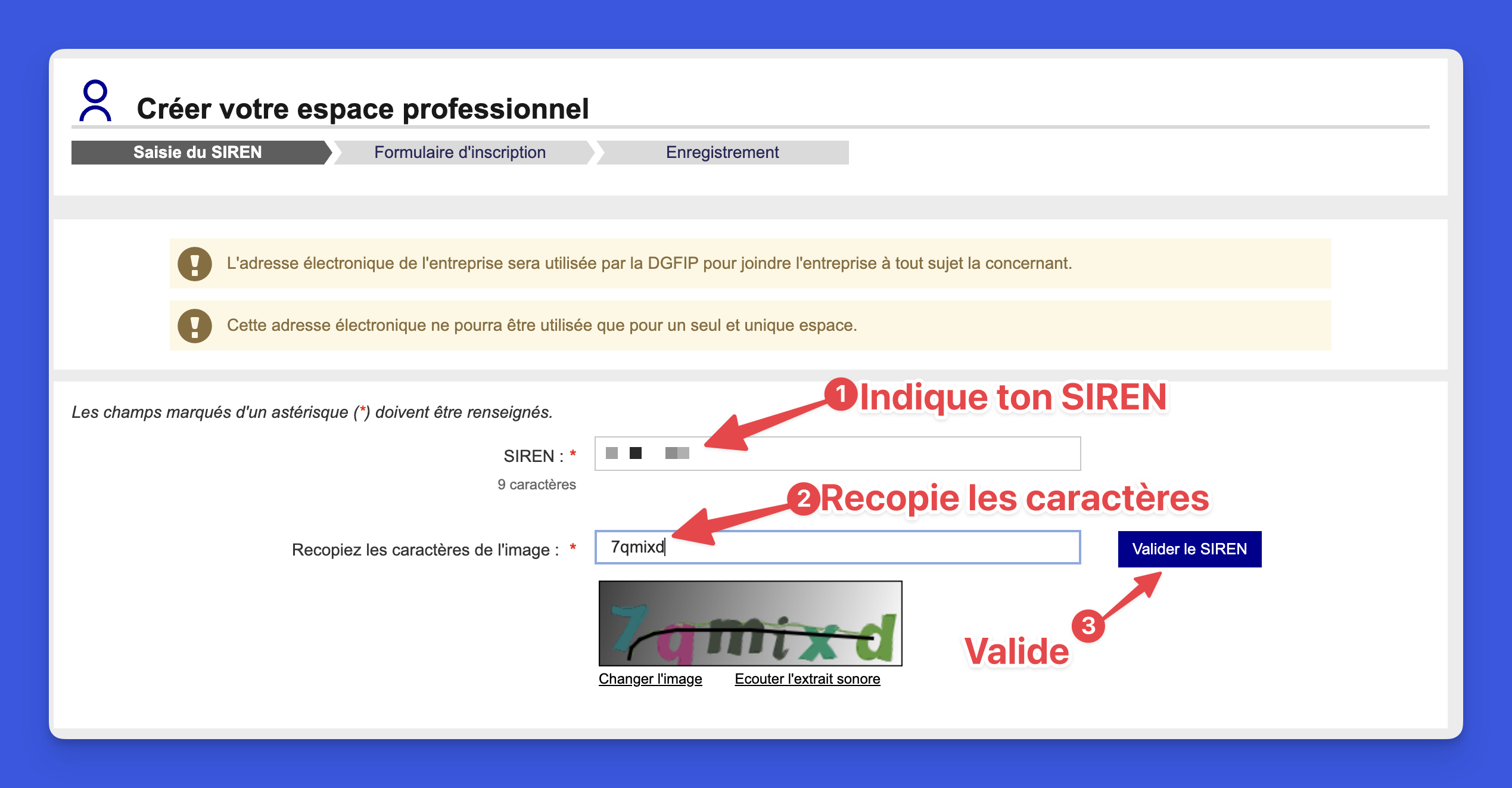
Il est possible que tu aies ce message d’erreur : « Ce SIREN (ou équivalent) est inconnu de notre système d’information… ».
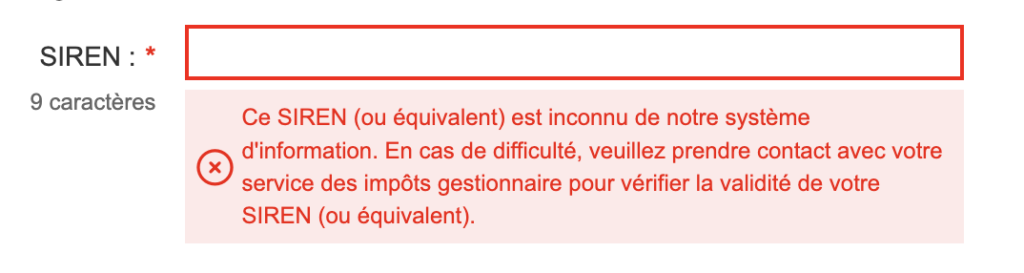
C’est parce que tu as fait ton inscription trop tôt. Attends 1 ou 2 semaines, et recommence.
- Sur cet écran, indique l’adresse e-mail liée à ta micro-entreprise.
- Si tu veux recevoir leur newsletter, coche la case.
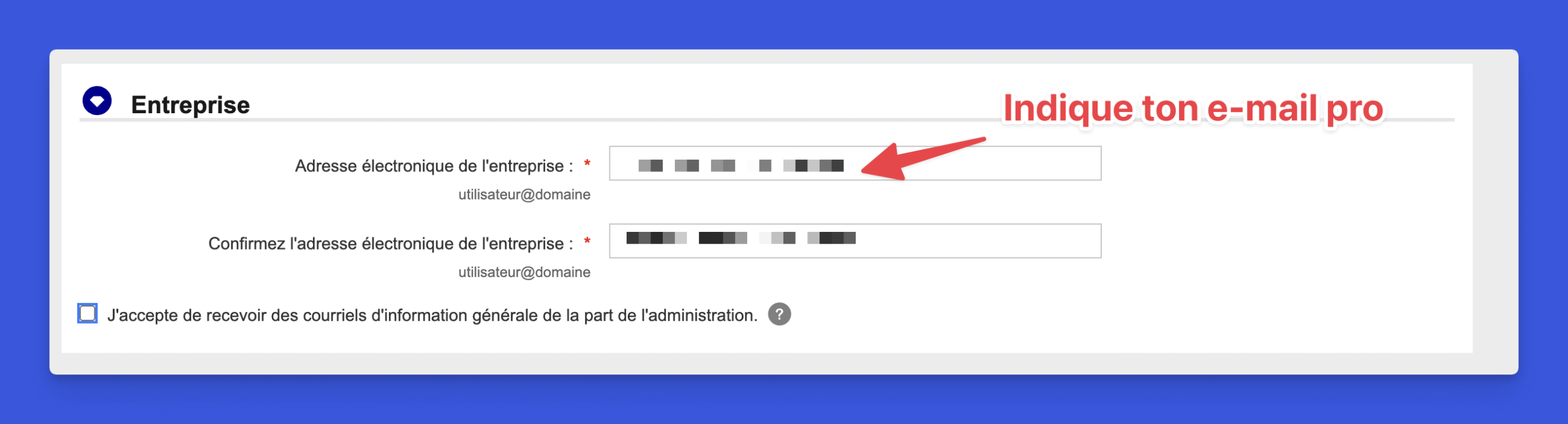
- Ici, indique l’adresse e-mail que tu veux utiliser pour te connecter à ton espace professionnel.
- Choisis ton mot de passe (avec 20 caractères minimum).
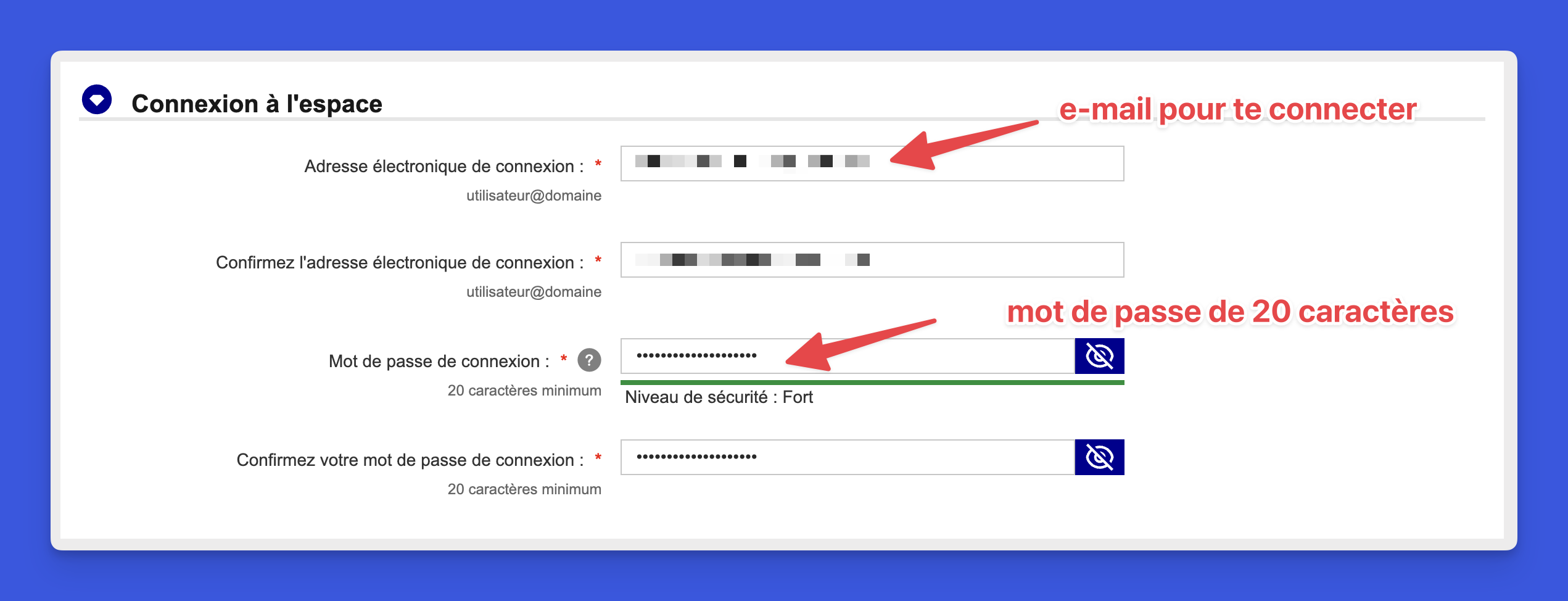
- Dans le cadre « Coordonnées », indique ton nom et ton prénom.
- Choisis une question de confiance et une réponse (en cas d’oubli de ton mot de passe).
- Renseigne ton numéro de téléphone.
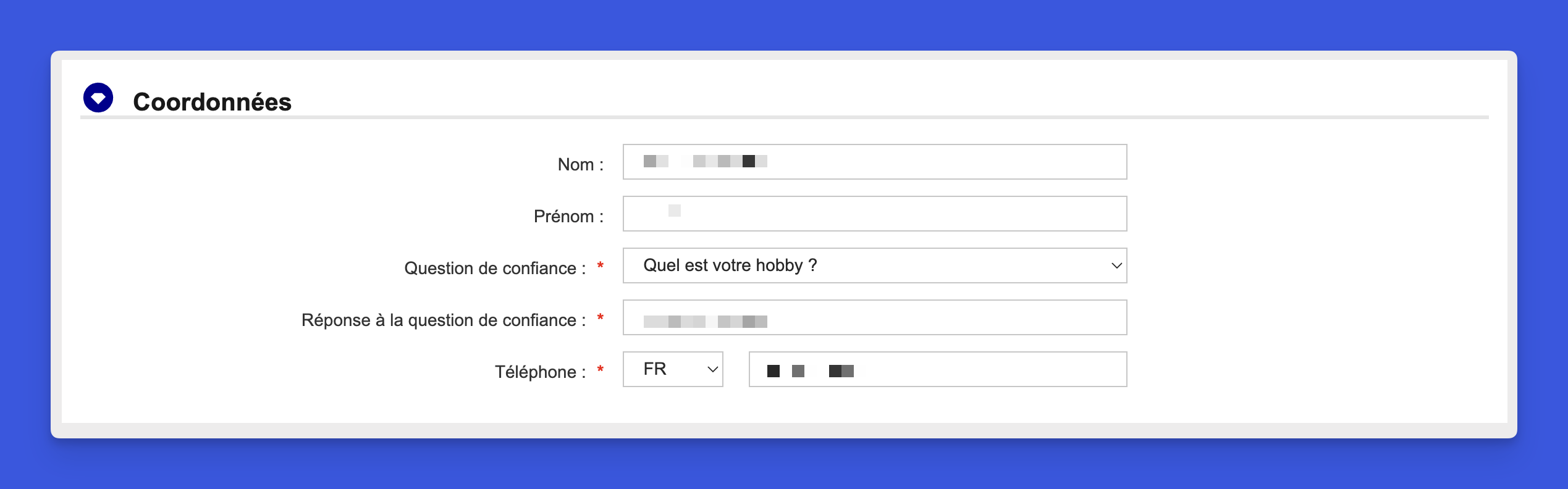
- Coche la case concernant les conditions générales. (Tu ne les as pas lues, hein ? AVOUE ! 🧐)
- Clique sur « Continuer ».

- Un message t’indique que tu vas recevoir un e-mail avec un lien sur lequel tu devras cliquer.
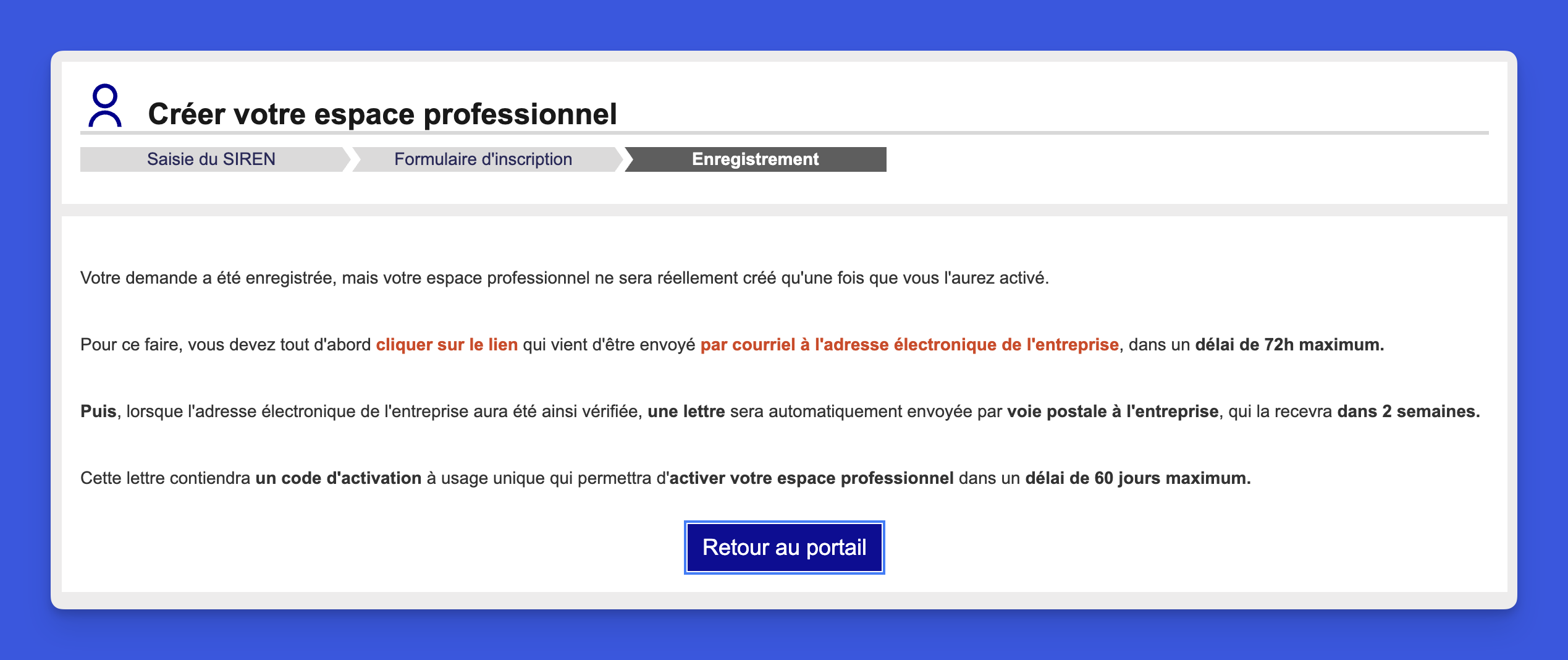
- Sans surprise : clique sur le lien dans l’e-mail.
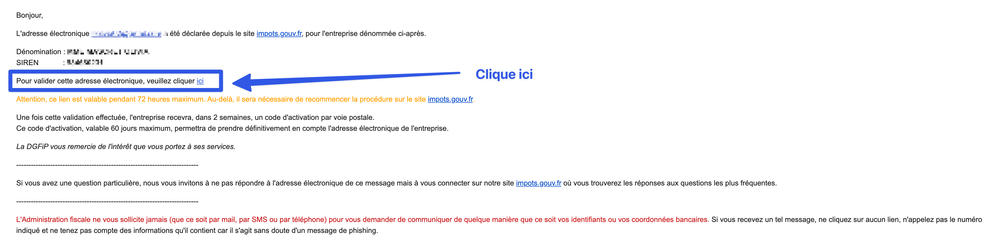
- Un message t’indique que tu recevras un courrier (PAPIER) avec un code d’activation.
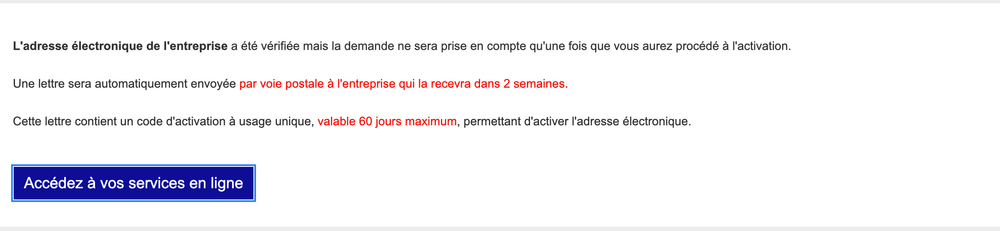
Pour info : Ce code d’activation est la 2e étape, il te sert à activer ton espace. Tu le recevras sous2 à 3 semaines à l’adresse de domiciliation de ta micro-entreprise.
Étape 2 : activation de l’espace
Après avoir créé ton espace, tu dois attendre de recevoir le code d’activation par courrier.

Une fois que tu as ce courrier (et le code), rends-toi sur ce lien : https://cfspro-idp.impots.gouv.fr/.
Attention : Surtout NE TE CONNECTE PAS à ton espace professionnel !
- Clique sur « Activer mon espace / mes services ».
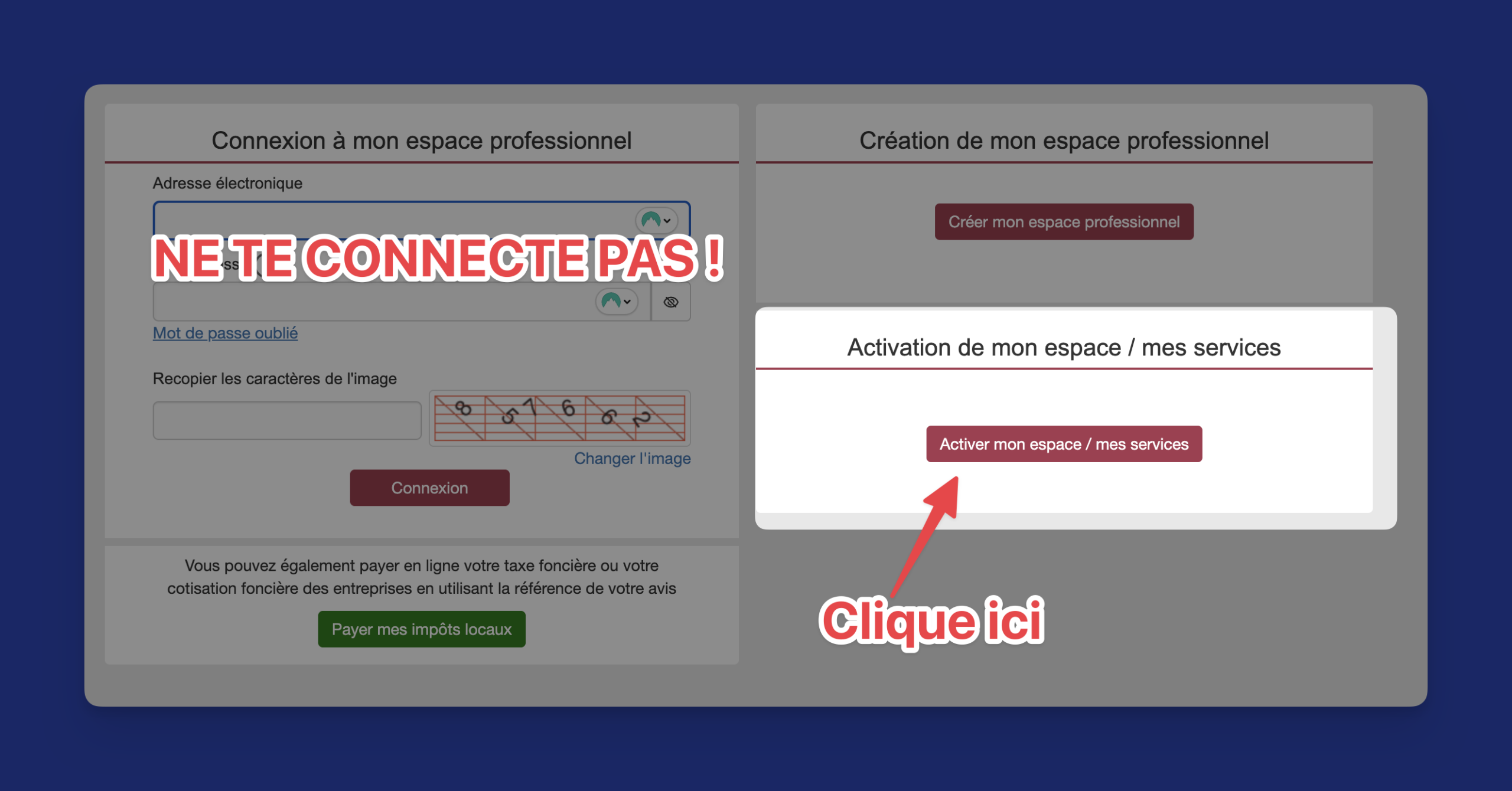
- Saisis le code que tu as reçu par courrier.
- Recopie les caractères de l’image.
- Clique sur « Continuer ».
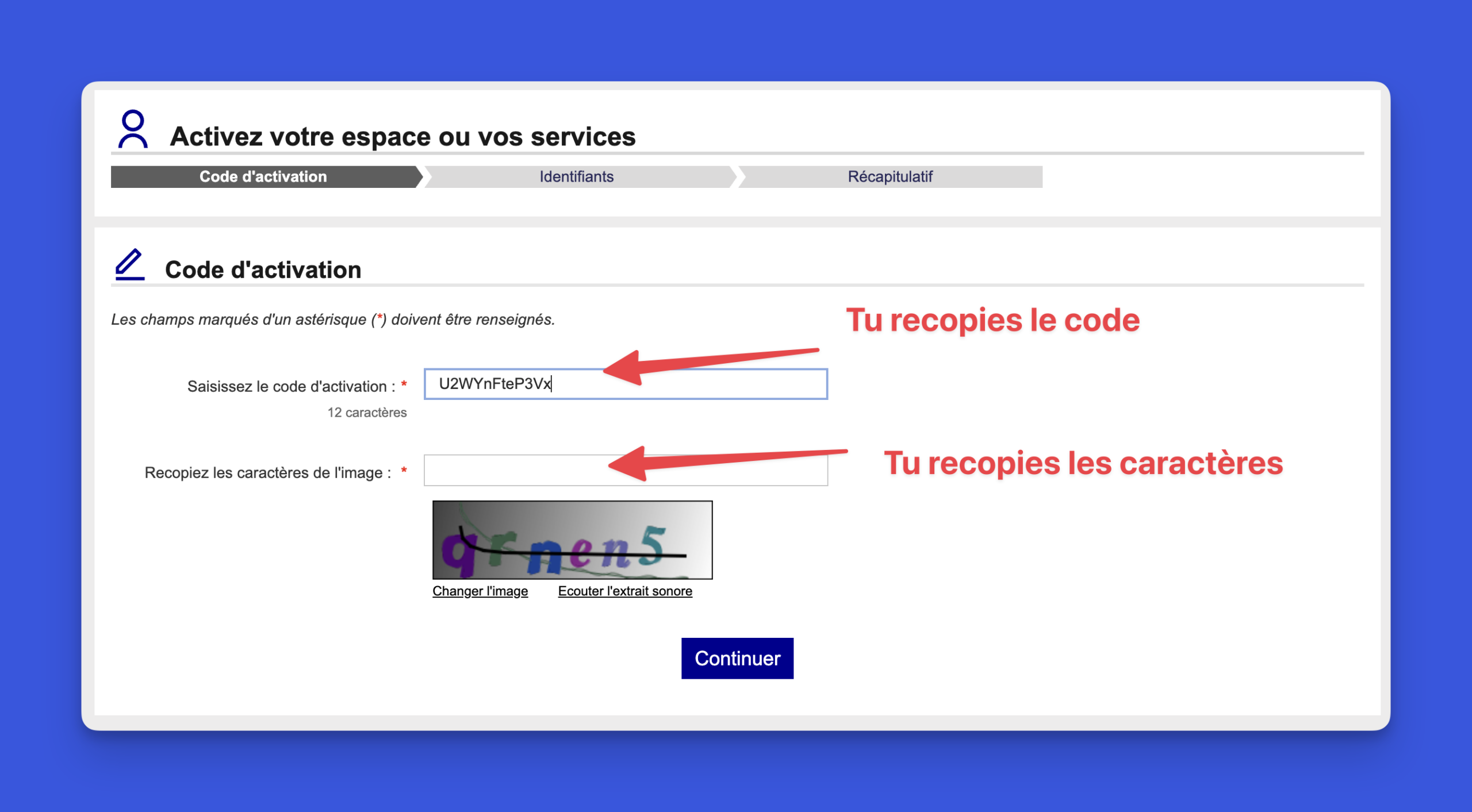
- Là, on te demande d’indiquer de nouveau ton SIREN et l’adresse e-mail.
- Clique sur « Continuer ».
Attention : Donne bien l’adresse e-mail que tu as utilisée pour t’inscrire sur l’espace professionnel.

- Tu atterris sur le cadre « Désignation du compte bancaire à débiter ».
- Indique ton IBAN et ton BIC.
- Clique sur « Continuer ».
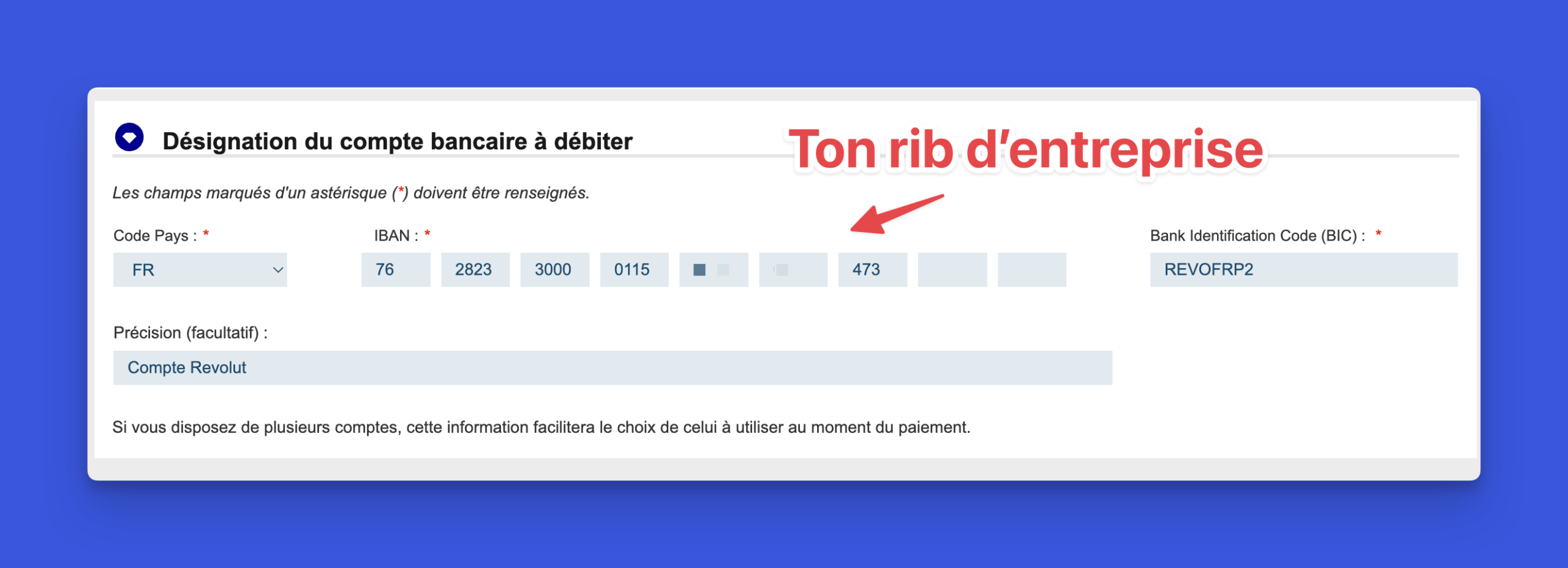
- Tu arrives au cadre « Désignation du titulaire du compte à débiter ».
- Indique « Entreprise individuelle » pour la forme juridique.
- En dessous, indique : Prénom + Nom + Mention EI.
- Remplis le reste des informations.
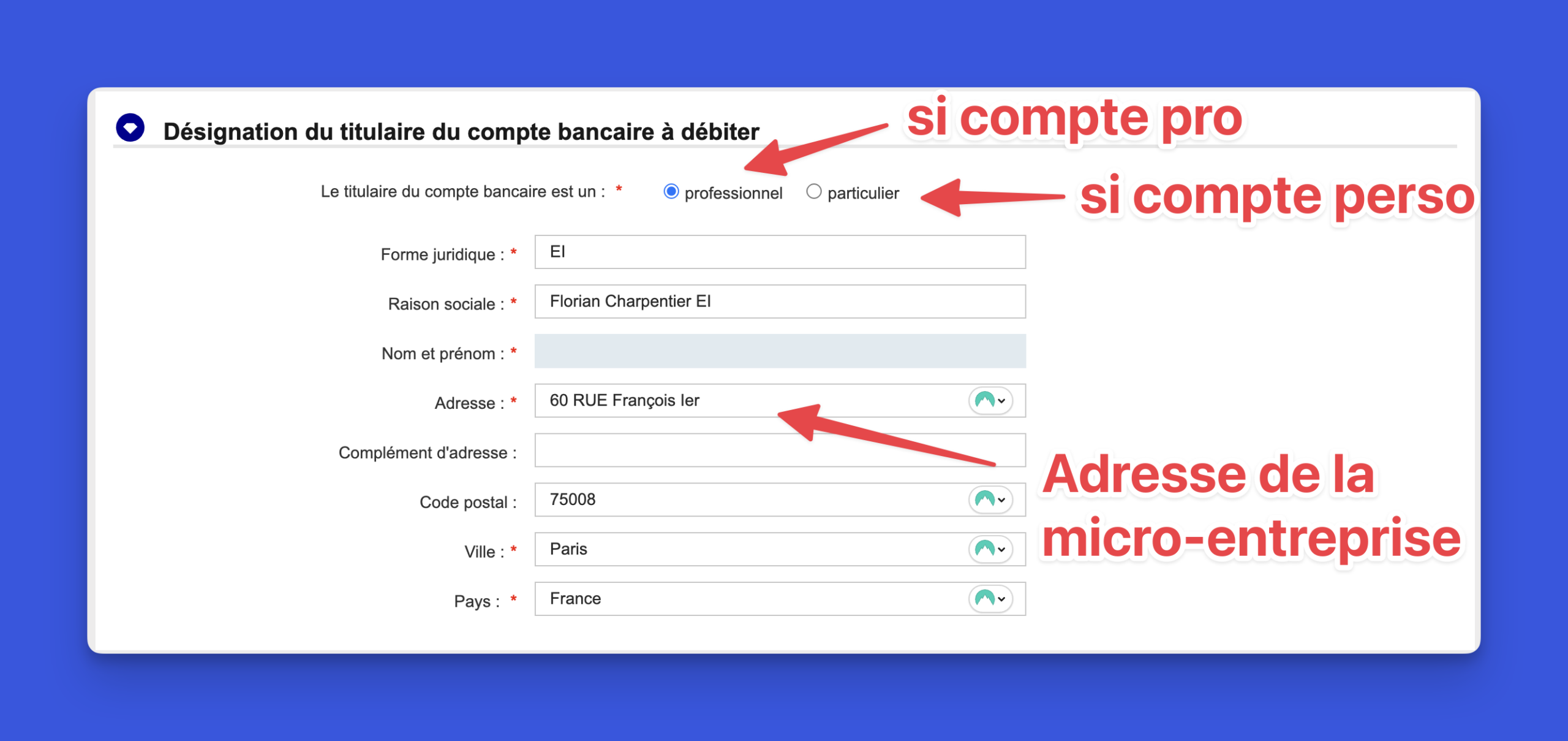
- Plus bas, tu arrives à la partie « Signature électronique ».
- Coche la case.
- Dans le cadre « Clauses générales », tu peux cliquer sur « Valider le compte bancaire ».
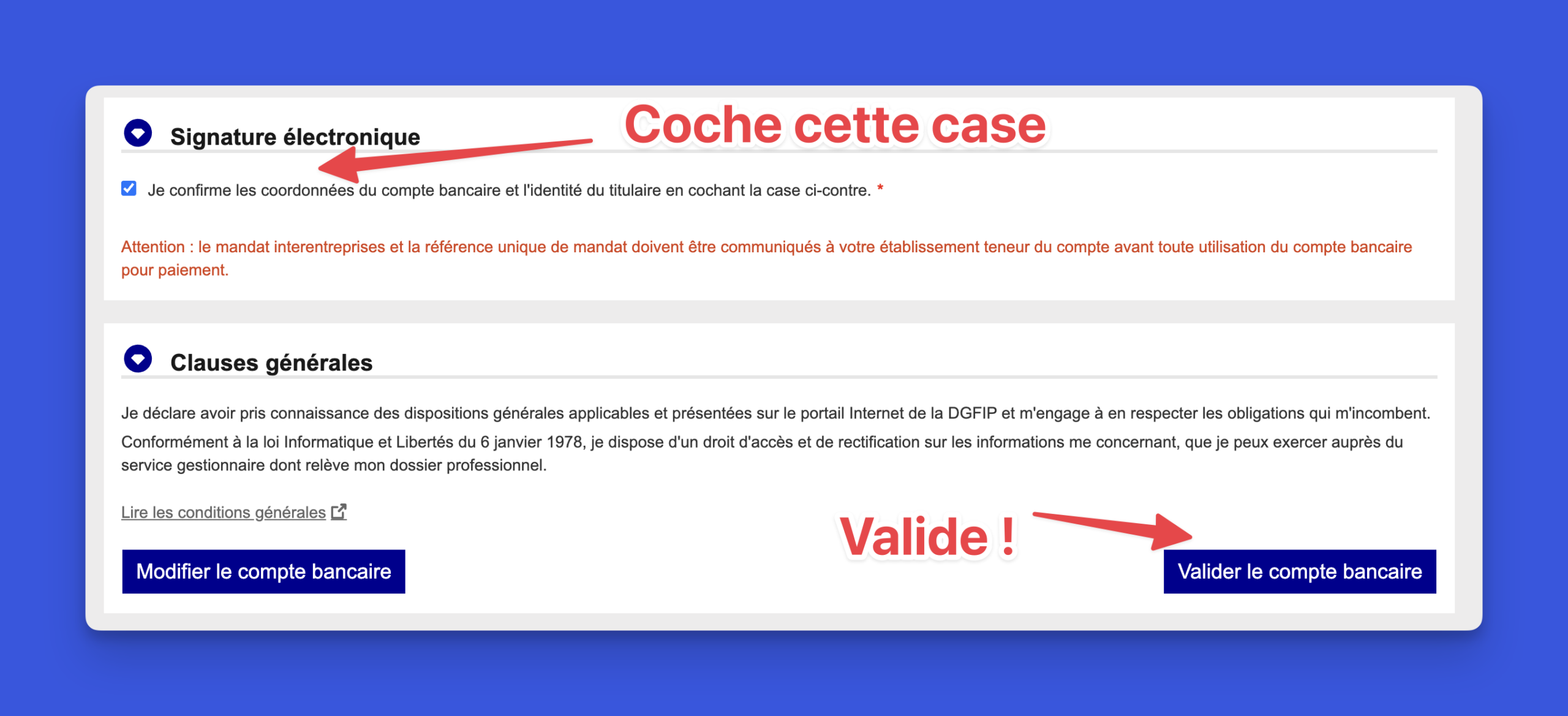
- Clique ensuite sur « Sauvegardez ou imprimez le récapitulatif ». (C’est un document pour toi.)
- Clique sur « Éditez le mandat interentreprises ». Tu dois ensuite le signer et le renvoyer à ta banque (sauf si tu es chez Qonto ou Shine).
- Puis clique sur « Accédez à vos services en ligne ».
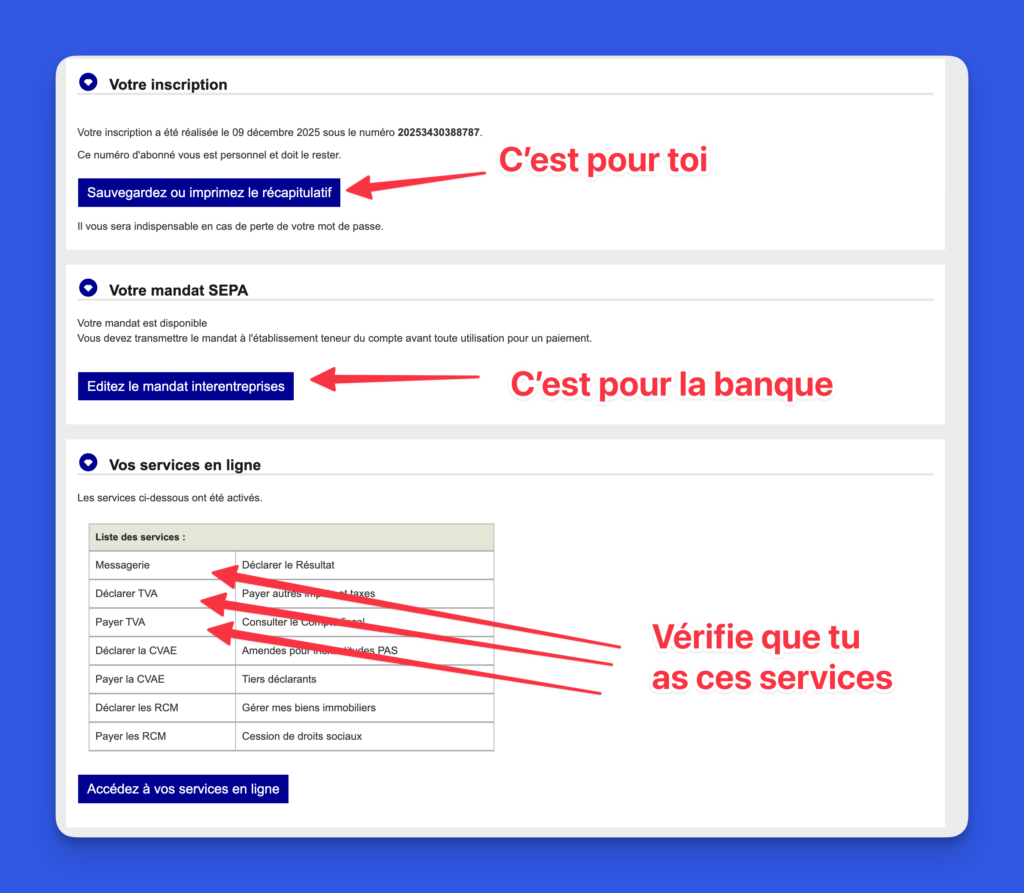
Étape 3 : activation des services
Dans certains cas, tu n’as pas accès à l’ensemble des services de ton espace professionnel, et notamment à :
- la messagerie,
- la déclaration ou le paiement de la TVA.
On va vérifier ensemble si tout est bon.
- Clique sur « Gérer les services ».
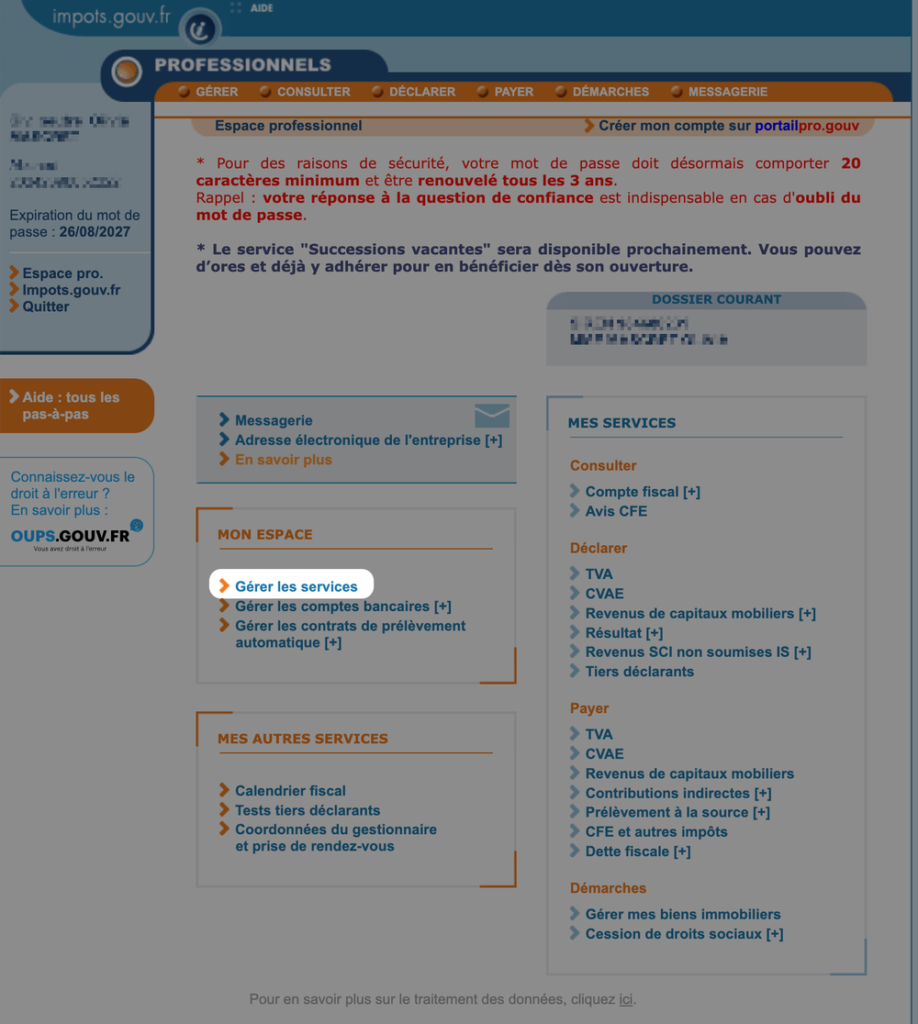
- Puis sur « Adhérer aux services en ligne ».

- Indique ton SIREN ici.
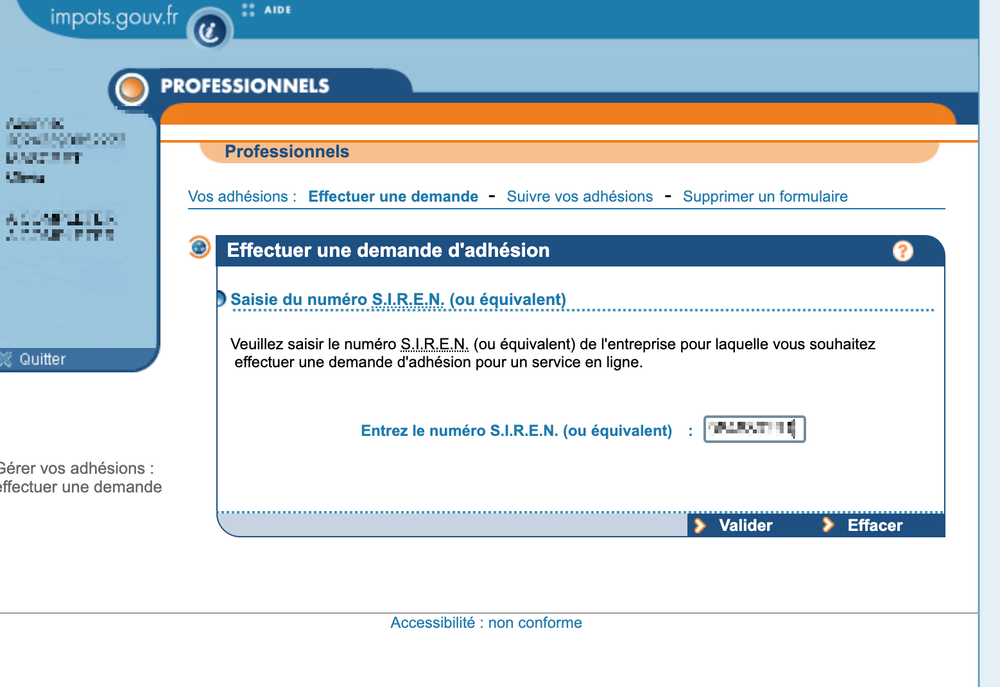
Tu tombes sur la liste de tous les services. 👇
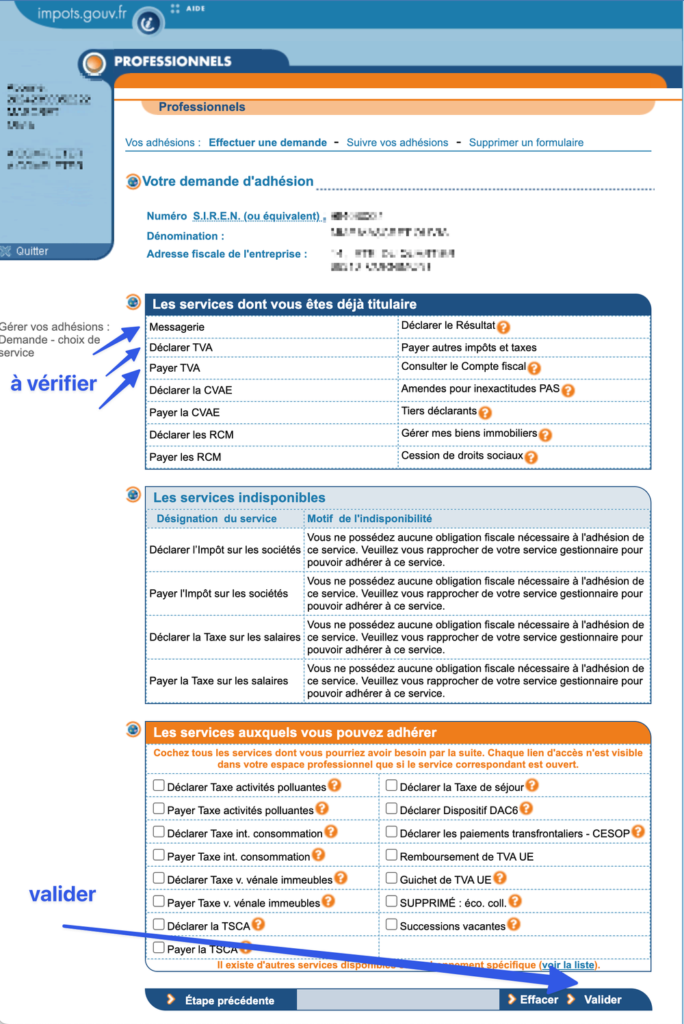
Vérifie que tu as les services suivants :
- Messagerie,
- Déclarer TVA,
- Payer TVA,
- Consulter le Compte fiscal.
Si tout est bon, tu peux t’arrêter là. ✅
Si ce n’est pas bon, il te faut cocher ces services en bas, dans la liste « Les services auxquels vous pouvez adhérer » et cliquer sur « Valider ».
Tu recevras sûrement un nouveau code par courrier à valider.
Voilà, c’est tout concernant la création de l’espace professionnel impots.gouv.fr.
